在Photoshop里可以仅仅使用滤镜、蒙版和渐变轻松地创造令人惊叹的真实材质效果,本教程就是这真实的一例。
第一步
新建文档,我使用的大小是1000×609。使用暗绿到中绿的径向渐变,填充背景图层。
第二步
给黑板添加噪点:“滤镜->杂色->添加杂色”。设置数量为1.6%。 分布方式为平均分布,并勾选单色。
第三步
接下来我们画黑板的木条边框。只需几步即可完成,我选择使用纤维滤镜来创建它。由于无法设置纤维方向,所以我为木框的各个部分分别创建了一个文档,再把他们放到黑板图片中。
首先创建顶部横条。新建文档,高度与黑板的宽度相同,宽度设置成你需要的木条宽度。在本教程中,我的黑板大小是1000×609,于是我为顶部横条 创建的文档尺寸是45×1000。设置前景色为浅灰,背景色为深灰,然后点击“滤镜->渲染->纤维 ”(Filter->Render->Fiber) 。 差异设为3,强度设为21左右,使用“随机化”按钮找到合适的纤维形状。然后将温度旋转90度——“图像->旋转画布->90度(顺时 针)/90度(逆时针)”(Image->Image Rotation->90 Degrees CW)
第四步
下面给木条添加颜色,“图像->调整->色相/饱和度”(Image->Adjustments->Hue /Saturation),快捷键“ctr+u”。选中“着色”,参数分别设置为色相29,饱和度33,明亮度-20。当然,你可以根据你要制作的效果灵 活调整参数。
上元教育之心城校区地址:合肥市蜀山区长江西路与肥西路交口环球中心A座10楼1006室
上元教育政务校区地址:合肥市蜀山区天鹅湖万达2号写字楼
联系我时,请说是在合肥便民网看到的,谢谢!

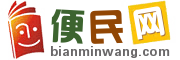


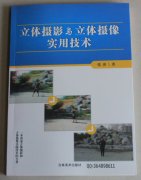
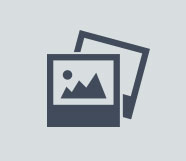




 未上传身份证认证
未上传身份证认证  未上传营业执照认证
未上传营业执照认证 